 |
CréerCombinez une multitude d'éléments pour élaborer vos stages personnalisés. |
Créer
Pour créer des stages, vous aurez besoin du Wii U™ GamePad. Le bandeau en haut de l'écran vous donne accès à une multitude d'éléments à placer, des blocs les plus basiques aux ennemis les moins conventionnels. L'un d'entre eux vous intrigue ? Placez-le dans votre stage ! Votre grande aventure créative ne fait que commencer... Pour déplacer Mario, utilisez le stylet ou .
 Touchez les éléments en surbrillance !
Touchez les éléments en surbrillance !
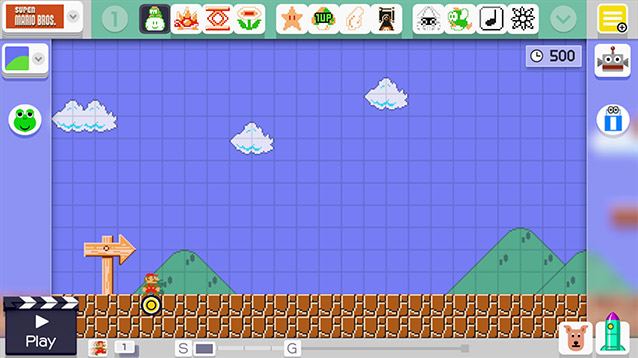
 Styles de jeu
Styles de jeu

Élaborez vos stages dans le style de quatre jeux au choix :
・Super Mario Bros.™
・Super Mario Bros.™ 3
・Super Mario World™
・New Super Mario Bros.™ U
Bandeau

Le bandeau présente les éléments qui peuvent être disposés dans le stage. Pour découvrir l'ensemble des éléments disponibles, touchez  . Pour modifier l'ordre dans lequel les éléments du bandeau sont affichés, touchez RÉORGANISER.
. Pour modifier l'ordre dans lequel les éléments du bandeau sont affichés, touchez RÉORGANISER.
 Décors
Décors

Choisissez le lieu qui servira de décor à votre stage.
 Sonothèque
Sonothèque

Ouvre un bandeau spécialement dédié aux effets sonores à placer dans votre stage.
![]() Plus d'infos
Plus d'infos
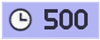 Temps/Défilement
Temps/Défilement
Permet d'ajuster la limite de temps et la vitesse de défilement du stage.
![]() Plus d'infos
Plus d'infos
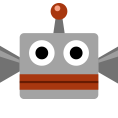 Enregistrer/Ouvrir/Publier
Enregistrer/Ouvrir/Publier
Enregistrez votre stage, ouvrez un stage déjà créé ou publiez vos créations.
◆ Vous devez enregistrer vos stages avant de pouvoir les publier.
 Gomme
Gomme
Pour retirer un élément de votre stage, sélectionnez la gomme, puis touchez l'élément à effacer. Touchez à nouveau l'icône de la gomme pour la ranger. Vous pouvez également accéder rapidement au mode gomme en maintenant + ou + enfoncés pendant que vous créez un stage.
![]() Plus d'infos
Plus d'infos
Emplacements du départ et de l'arrivée

Vous pouvez modifier la hauteur du point de départ et de l'arrivée en faisant glisser  vers le haut ou vers le bas. En faisant glisser
vers le haut ou vers le bas. En faisant glisser  vers la droite ou vers la gauche, vous allongez ou raccourcissez votre stage.
vers la droite ou vers la gauche, vous allongez ou raccourcissez votre stage.
 Test du stage
Test du stage
Touchez cette icône pour essayer le stage sur lequel vous travaillez. Touchez-la une seconde fois pour retourner à l'écran de création du stage. Si vous perdez une vie ou si vous atteignez l'arrivée du stage, vous retournez également à cet écran. Pour essayer le stage depuis son point de départ, appuyez sur .
 Sur les traces de Mario
Sur les traces de Mario
À la fin de chaque session de test, vous pouvez toucher ![]() pour que les derniers mouvements effectués par Mario apparaissent en surimpression.
pour que les derniers mouvements effectués par Mario apparaissent en surimpression.
![]() Plus d'infos
Plus d'infos
 Zone principale/secondaire
Zone principale/secondaire
Cette icône permet de passer de la zone principale du stage à la zone secondaire à laquelle Mario accède au moyen des tuyaux.
![]() Plus d'infos
Plus d'infos
Longueur du stage/Curseur d'emplacement
Pour modifier la longueur du stage, maintenez l'icône A et faites-la glisser vers la gauche ou vers la droite.
Pour déplacer Mario en faisant défiler le stage, faites glisser  vers la droite ou vers la gauche. Si vous souhaitez placer Mario directement au départ, touchez l'icône D. Pour le mener à l'arrivée, touchez l'icône A.
vers la droite ou vers la gauche. Si vous souhaitez placer Mario directement au départ, touchez l'icône D. Pour le mener à l'arrivée, touchez l'icône A.
 Annuler
Annuler
Annule l'action que vous venez d'effectuer.
 Réinitialiser
Réinitialiser
Touchez et maintenez cette icône pour effacer tous les éléments en place.
◆ Certaines icônes n'apparaissent qu'au fil de votre progression.

Jouer
Il suffit d'un bouton pour que votre œuvre en chantier devienne un stage parfaitement jouable ! Un détail vous chiffonne ? Aucun problème, vous pouvez repasser en mode création en un instant pour le corriger. Quelle sensation merveilleuse d'être le premier joueur au monde à explorer vos stages personnalisés !

Enregistrer et publier
Une fois la création terminée, vous pouvez enregistrer le stage. Et bien sûr, après tous ces efforts, il serait dommage de ne pas le publier pour que tout le monde puisse en profiter ! Vos stages enregistrés sont accessibles en sélectionnant Robostock depuis le menu principal.
◆ Les stages enregistrés peuvent être ouverts et modifiés.
-
Les fonctions amiibo
Les amiibo peuvent être utilisés pendant la phase de création d'un stage. Tenez votre amiibo sur le point de contact NFC du Wii U GamePad pour obtenir des éléments spéciaux pour vos stages.
-
- Mario (collection 30e anniversaire de Mario)
- Ajoute le maxi-champignon aux éléments disponibles. Si Mario l'attrape en cours de stage, il se transforme en Maxi-Mario !
- Autres amiibo
- Le personnage de l'amiibo utilisé rejoindra le tableau du champignon ? ; attrapez un de ces champignons en cours de stage et Mario se transformera en l'un des personnages disponibles. Appuyez sur
pour les faire changer de pose !
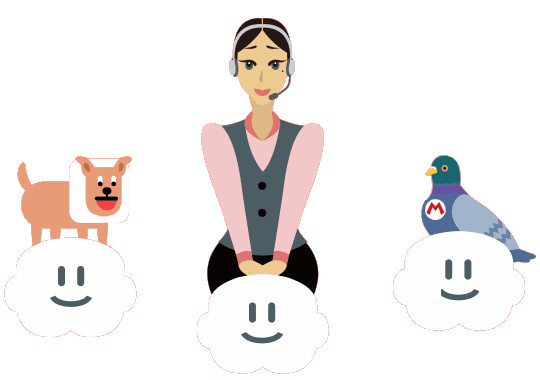
 Menu
Menu


